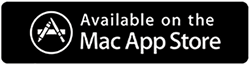Bandėte atidaryti biblioteką nuotraukų programoje, kad gautumėte klaidą Nuotraukos nepavyko atidaryti bibliotekos „Nuotraukų biblioteka“. (4302) ?
Atnaujinus 11.5.1, „macOS 11 Big Sur“ nustojo palaikyti nuotraukų bibliotekas išoriniuose diskuose, kurie yra suformatuoti „Windows“ OS arba „exFAT“ diskams. Vienintelė failų sistema, kurią dabar palaiko „macOS“, yra APFS.
Kas yra 4302 klaida „Mac“ nuotraukose?
Įvairūs naudotojai, atnaujinę savo „Mac“ į „Big Sur“ (11.5.1), negalėjo pasiekti savo nuotraukų bibliotekos iš išorinio standžiojo disko ir pastebėjo 4302 klaidą. Klaida taip pat gali pasirodyti, kai:
- Yra disko klaidų.
- Nesuderinami leidimai
- Bibliotekų korupcija.
Geriausi būdai, kaip išspręsti nuotraukų klaidą 4302 „Nuotraukos negalėjo atidaryti bibliotekos“
1. Išspręskite su nuotraukų biblioteka susijusias korupcines problemas
Kaip minėjome, bibliotekos korupcija gali būti viena iš priežasčių, kodėl gaunate šią klaidą. Geros naujienos yra tai, kad pačios nuotraukos turi „taisymo“ įrankį, kurį naudodami galite nustatyti ir išspręsti problemą. Štai žingsniai, kaip tai padaryti –
- Išeikite iš nuotraukų programos
- Atidarykite „Photos“ iš „Launchpad“ arba „Dock“ .
- Pasirinkite Remontas.
- Įveskite „Mac“ slaptažodį.
- Palaukite, kol procesas bus baigtas.
2. Naudokite „Time Machine“ atsarginę kopiją
Jei įmanoma, galite naudoti „Time Machine“ atsarginę kopiją ir grąžinti nuotraukų biblioteką į laiką, kai viskas veikė puikiai. Kodėl paminėjome „Jei įmanoma“? Taip yra todėl, kad jei diskas nebuvo „Time Machine“ atsarginės kopijos dalis, negalėsite atkurti nuotraukų bibliotekos –
- Išeikite iš nuotraukų programos.
- Paleiskite Finder ir eikite į katalogą, kuriame yra jūsų nuotraukų biblioteka.
- Meniu juostoje pasirinkite Time Machine ir pasirinkite Enter Time Machine .
- Naršykite „Time Machine“ atsargines kopijas naudodami rodyklių aukštyn ir žemyn klavišus.
- Suradę versiją, kurią norite atkurti, spustelėkite Atkurti .
- Atidarykite Nuotraukos . Jei naudojate „iCloud Photos“ , naujausi pakeitimai netrukus bus pradėti sinchronizuoti.
3. Nepaisykite išorinio standžiojo disko nuosavybės teisės
Atkreipkite dėmesį: parinktis „ Ignoruoti šio tomo nuosavybės teisę“ galima APFS ir HFS+ diskams.
- Pasirinkite išorinį diską naudodami ctrl + spustelėkite operaciją arba pasirinkite Failas > Gauti informaciją iš Finder šoninės juostos.
- Spustelėkite užrakto piktogramą ir pateikite administratoriaus slaptažodį.
- Spustelėkite rodyklę šalia Bendrinimas ir leidimai .
- Spustelėkite žymimąjį laukelį, kuriame parašyta Ignoruoti šio tomo nuosavybės teisę .
4. Atlikite sistemos naujinimą
Savalaikiai programinės įrangos atnaujinimai yra labai svarbūs jūsų „Mac“. Taikant šiuos naujinimus ištaisomos klaidos ir įdiegiamos funkcijos. Tikėtina, kad paprastas atnaujinimas gali tiesiog išspręsti problemą. Štai kaip atnaujinti „MacOS“ .
- Spustelėkite „Apple“ meniu .
- Pasirinkite Sistemos nuostatos .
- Pasirinkite Atnaujinti dabar

- Jei yra naujinimas, pamatysite mygtuką Atnaujinti dabar .
Dabar patikrinkite, ar nuotraukų biblioteka atidaroma be klaidos 4302.
5. Pataisykite išorinį diską naudodami disko paslaugų programą
Gavus klaidą 4302, nepaisant visų anksčiau pateiktų sprendimų, negalima atmesti su disku susijusių problemų . Čia galite naudoti Disk Utility parinktį Pirmoji pagalba , kad nustatytumėte ir pašalintumėte tokias problemas –
- Atidarykite Launchpad
- Pasirinkite Kita, tada spustelėkite Disk Utility
- Šoninėje juostoje pasirinkite diską.
- Pasirinkite parinktį Pirmoji pagalba .

- Spustelėkite Vykdyti.
- Palaukite, kol „Mac“ patikrins, ar nėra klaidų, ir kai procesas bus baigtas, spustelėkite Atlikta .
6. Suformatuokite išorinį diską į APFS arba HSF+
Išoriniai standieji diskai, suformatuoti exFAT formatu, gali sukelti atitinkamą klaidą. Galite konvertuoti savo exFAT diską į HSF+ arba APFS.
Prieš pasirenkant konvertuoti exFAT diską į bet kurį iš formatų, raginame pasidaryti atsarginę duomenų kopiją kitur . Taip yra todėl, kad formatuodami diską prarasite visus duomenis. Kai tai padarysite, štai kaip galite suformatuoti išorinį standųjį diską –
- Atidarykite disko paslaugų programą .
- Šoninėje juostoje pasirinkite išorinį diską.
- Spustelėkite mygtuką Ištrinti .
- Nustatykite Format į Mac OS Extended arba APFS ir Scheme į GUID skaidinio schemą .
- Pasirinkite Ištrinti , kad patvirtintumėte.
- Pasirinkite Atlikta .
 Papildomas patarimas
Papildomas patarimas
Kopijuojant nuotraukas iš vieno disko į kitą, gali atsirasti pasikartojančių nuotraukų. Norėdami išvengti dublikatų, galite naudoti tokią programą kaip Duplicate Photo Fixer Pro.
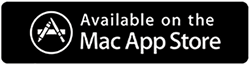
Štai kaip ši priemonė gali palengvinti jūsų gyvenimą, kai reikia atsikratyti panašių ir identiškų dublikatų –
- Ši programa padeda atsikratyti tikslių ir panašiai atrodančių vaizdų keliais paspaudimais.
- Suskirsto pasikartojančias nuotraukas į grupes. Galite automatizuoti pasikartojančią nuotrauką kiekvienoje grupėje.
- Jis palaiko tiek išorines, tiek vidines laikmenas.
- Pašalinkite pasikartojančias nuotraukas tiesiai iš „Google“ disko ir nuotraukų.
- Jis pasiekiamas „Windows“, „MacOS“ ir „Android“.
Norite pamatyti įrankį veikiantį? Pateikiame išsamią informaciją apie įvairias parinktis ir parodysime, kaip lengva atsikratyti dublikatų naudojant Duplicate Photos Fixer Pro .
Apvyniojimas
Praneškite mums, jei dabar galite pasiekti savo nuotraukų biblioteką ir nebegaunate klaidos pranešimo 4302 naudodami nuotraukų paslaugų programą „Mac“. Ir jei turite, kuris iš aukščiau pateiktų sprendimų jums pasiteisino, praneškite mums toliau pateiktame komentarų skyriuje. Norėdami gauti daugiau tokio turinio, skaitykite „BlogWebTech360“.



 Papildomas patarimas
Papildomas patarimas